Осторожно, мнение дилетанта.
Слово «вирус» в данном тексте чаще всего нужно трактовать как «malware».
Windows 8 познакомил нас с Windows Store, а Windows Phone со своим магазином приложений.
Начиная с Windows 10 курс взяли на объединение платформ и единый магазин (кстати, Google тоже высказал подобные намерения).
За 20 минут на Русском обо всем этом предлагаю посмотреть в видео.
Что это в перспективе означает для хакеров:
- Требуемый уровень квалификации вырастет в разы, это повысит цены, а эластичность повыше чем у хлеба и соли.
- Значительно снизится количество столь актуальных на сегодняшний день криптолокеров. Только потому что этот функционал присутствует в ПО, по шаблону расширений файлов пробежаться по всем дискам теперь не получится. Но если это случится, приложение не протянет в магазине больше 48 часов.
- Служба безопасности получит возможность сразу получать копии всех версий малвари, и сможет обновлять базу фейковых учетных записей разработчиков централизованно.
- Теперь мало просто написать и закриптовать что либо, отправить по насиженным местам распространения. Каждый раз придется создавать или покупать фейковые учетные записи разработчиков с сертификатами, либо скупать украденные. Будет всплеск малвари которая меняет исходники (уже были такие).
- Когда пользователь ОС Linux хочет установить новую программу, что он делает чаще всего? Правильно, он идет в репозиторий, и только иногда в поисковую систему. Когда-нибудь это будет справедливо и для пользователей Windows, время и/или умелый маркетинг научат первым делом включать магазин Windows. Поиск программ через браузер перейдет в разряд исключений, количество Drive-by download атак снизится, т.к. обновления стали обязательными для начальных редакций.
- В магазин перейдет большинство Desktop приложений. Крэкерам будет сложнее нести добро людям (привет WSService Tokens Extractor), а тем, кто любит джойнеры придется довольствоваться лишь процентами от текущей аудитории своих ботов. Photoshop, AutoDesk, 3DMax, Visual Studio, Антивирусы… останется ли их модель распространения (атаки) прежней, вопрос.
- За обновления Windows XP платят большие деньги, но банкоматы не вечны, и когда-нибудь их все равно заменят вместе с ОС. Vista, 7, 8, 8.1 срок их поддержки не будет бесконечным, они все равно перейдут на Windows 10.
- Но если/когда будет найден 0day, то магазин Windows сыграет в обратную сторону, за минуты будут заражены миллионы пользователей. Спасибо автоматическому обновлению, которое вероятно будет выключено сразу после атаки.
Но посмотрим на аналог, Google Play. Количество малвари в нем велико, гуглятся пути обхода авто проверки роботом, мало кто читает разрешения для программ, люди сами рутуют свои устройства, используют кастомные прошивки неизвестного происхождения, устанавливают приложения в обход магазина и т.д… Думается что Microsoft в этом смысле просто перенаправит вектор атаки в более управляемое русло, магазин не панацея, но определенно шаг вперед (и тотальный контроль над процессом, Windows как сервис поглотит нас целиком).
Лучшие бесплатные программы на каждый день
Это не относится к магазину, просто оставлю тут.
В тему прошивок — «там все круто, я сам смотрел». Есть видео «Наталья Касперская и Алексей Викторович Лукацкий, Cisco Systems ФСБ». Даже в коммерческом ПО не все так гладко, в последние годы появлялись новости о бэкдорах в продукции известных брендов.
Первый компьютерный вирус был создан в ~1970 году (это не червь Морриса в 1988г.), и до 2000-х их качество было очень высоко (правильно, кто их писал то? Компьютера в каждом доме не было). Как только ПК пошли в массу, общий уровень снизился по обе стороны монитора, но сегодняшние реалии породили новый вид этого дела, с многомиллионными бюджетами и сложностью SharePoint :D. Прошло 45 лет, что будет дальше не понятно, будут ли у всех платформ свои аналоги магазинов (Microsoft, Google, Apple, Steam), и третьим лицам (посредникам между разработчиком и владельцем платформы) просто некуда будет пристроиться или появится что то лучшее. Но вирусам как явлению еще точно рано на пенсию.
На всякий, «общий уровень» — это не 100%, я тоже читаю квартальные и годовые отчеты антивирусных компаний и слышал про Carberp с другими, даже смотрел
License to Kill — Malware Hunting with the Sysinternals Tools — Mark Russinovich (Stuxnet, Flame), доклады на PHD о борьбе с ними.
Только зарегистрированные пользователи могут участвовать в опросе. Войдите, пожалуйста.
По Вашему мнению, сколько времени необходимо, чтобы 80%+ приложений Windows пользователи получали из магазина, тем самым значительно снизив число успешных заражений своих устройств?
Источник: habr.com
Как можно отключить Windows Store в ОС Windows 10, 2 способа и как удалить

Магазин Windows – платформа, где пользователь может покупать и устанавливать приложения для ОС Виндовс 10, не боясь подхватить вирус (программы сертифицированы). Но «Майкрософт Стор» поглощает у ПК значительный запас памяти, что снижает производительность системы. Опытные юзеры рекомендуют деинсталлировать или полностью удалить его. Рассмотрим, как безопасно для компьютера отключить Windows Store в ОС Windows 10.
Отключение Магазина в Windows 10
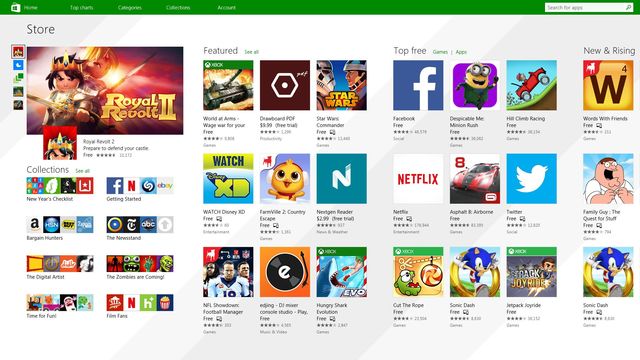
Отключить, при необходимости, снова активировать «Майкрософт Стор» несложно. Стоит сказать, что если деинсталлировать либо полностью вывести из строя Магазин, ресурсы, подключенные посредством программного обеспечения Windows Store, не будут функционировать.
Через Редактор локальной групповой политики
- Сочетанием кнопок «Win + R» выведите на экран окно «Выполнить». Задайте команду gpedit.msc. Щелкните на «ОК».

- Во выплывшем меню «Редактора групповой политики» проследуйте к файлу: Изменение групповой политики => Административные шаблоны => Компоненты Виндовс => Магазин.

- Двукратным кликом откройте раздел «Отключить приложение Магазин», переведите в положение «Выключить».

Тапнув «ОК», закрепите преобразования.
При помощи системного реестра
Быстрый и надежный, но небезопасный прием, позволяющий деинсталлировать приложение. Если пользователь не имеет представления, что такое Реестр, никогда с ним не сталкивался – лучше воспользоваться предыдущим методом.
Способ отключения «Майкрософт Стор» в Виндовсе при помощи настроек операционной системы:
- Одновременным нажатием кнопок «Win + R» откройте окно «Выполнить». Задайте команду regedit.
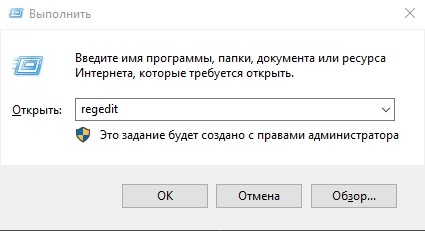
- Во выплывшем окне реестра проследуйте к пункту: HKEY_LOCAL_MACHINE /Software/Policies/Microsoft/WindowsStore.
- Принимая во внимание свойства операционной системы устройства, тапнув вспомогательной кнопкой мыши (правая) на свободной площадке, пройдите по цепочке: Создать => Параметр DWORD (32 бита)/ DWORD (64 бита).
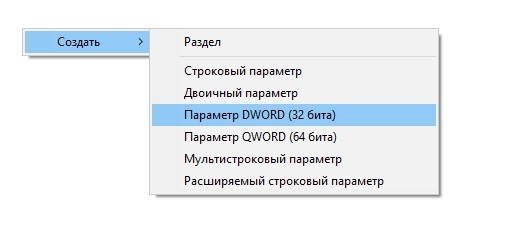
- Измените величину Remowe Windows Store с 0 на 1.
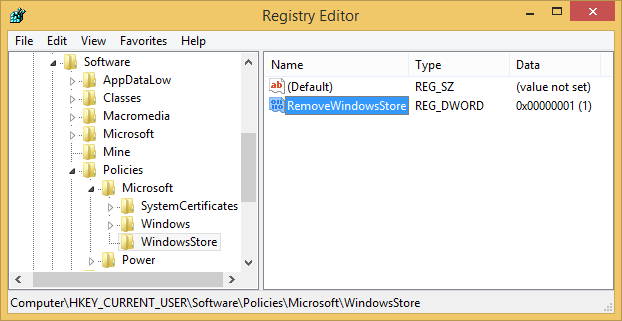
После внесенных преобразований перезапустите устройство. Если понадобится вернуть магазин обратно, удалите папку Windows Store или измените параметр с 1 снова на 0.
Удалять Магазин навсегда рекомендуется только тогда, если пользователь точно знает, что Windows Store на этом устройстве ему точно не потребуется.
Как удалить Магазин полностью
Деинсталляция программы возможна только посредством терминала PowerShell, при условии, что пользователь зафиксирован в системе, как собственник устройства. Проводить операцию вручную специалисты не советуют. Такие действия спровоцируют зависание, частичный или полный выход ОС из строя.
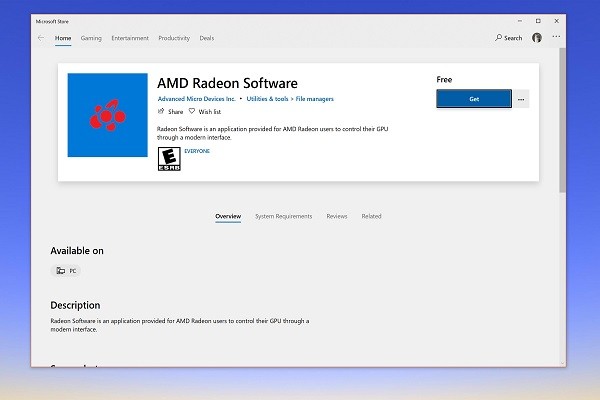
Порядок действий при удалении:
- Кликните меню «Пуск». От имени Администратора откройте PowerShell.
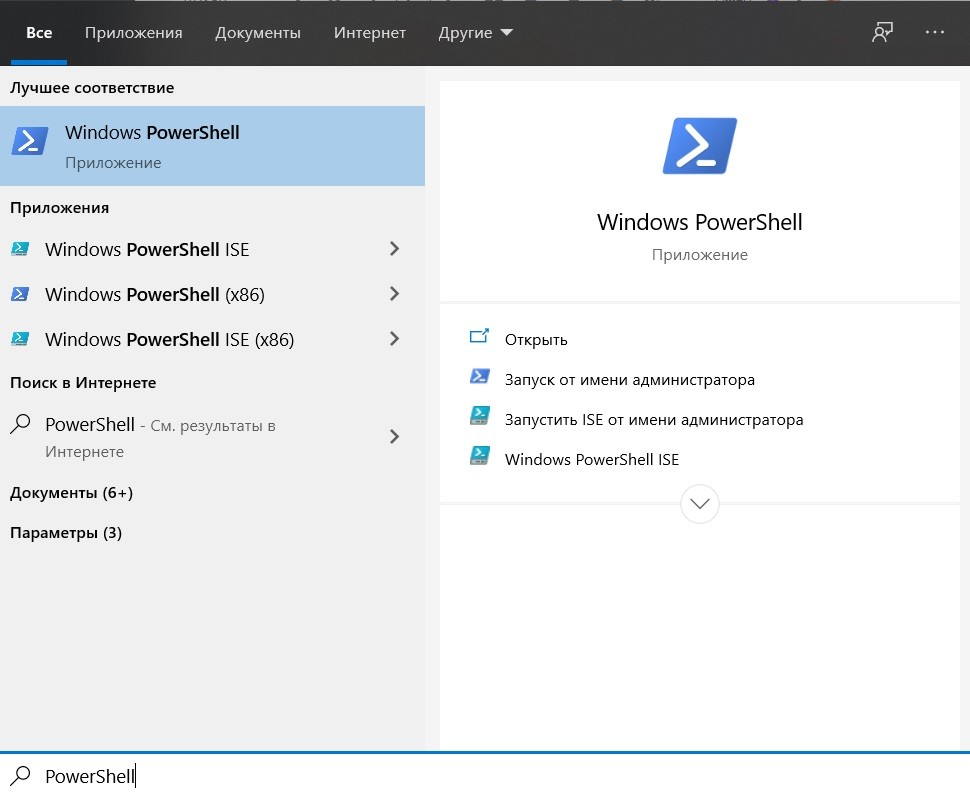
- Во выплывшем окне произведите действие: Get-AppxPackage –name*. Вместо name* укажите наименование деинсталлируемого приложения: Get-AppxPackage- WindowsStore.

- Рекомендуется копировать в отдельный документ все инсталлированные программы. Это даст возможность быстро находить информацию в реестре системного диска.
- Осуществив заданную программу, терминал Пауэр Шелл выведет на экран сведения о сервисе, ликвидация которого проводится в данный момент. Отыщите строчку, вмещающую полное имя удаляемой программы. Выглядит она приблизительно так: Get-AppxPackage > C:appDetails.txt.
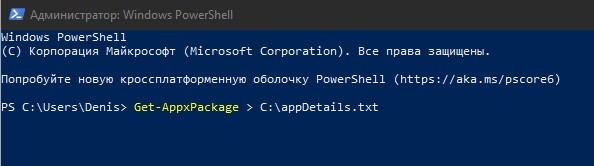
- Перенесите запись из строки PackageFullName, задайте команду: windows communicatin sapp6017.42001.0_x86_8wekyb3d8bbwe.
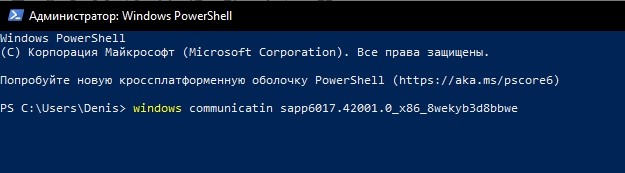
- Присоедините к ней помещенную в буфер обмена информацию. Она приобретет вид: AppxPackage-package windows communicatin sapp_17.6017.42001.0_x86_8wekyb3d8bbwe.
- Подтвердите внесенные изменения. Подождите окончания текущих операций.
Этот алгоритм подходит для удаления любого бесполезного для пользователя приложения в типовой редакции Windows 10. Такого, как «Камера», «Калькулятор», «Будильник».
Если после деинсталляции юзеру какой-то сервис понадобится снова, необходимо в Виндовс 10 произвести запуск терминала PowerShell и задать команду: Get-AppxPackage-WindowsStore- AllUsers | Foreach
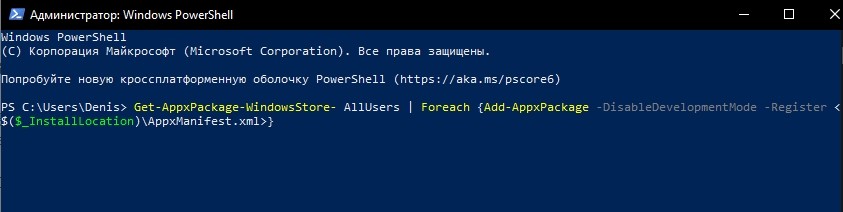
Щелкните на клавиатуре по кнопке «Ввод». В случае если все действия произведены верно, приложение найдется в главном меню устройства.
Редакция Windows 10 предоставляет в пользование юзеров большое количество приложений. В то же время они отнимают у оперативной памяти ресурсы, снижают производительность устройства. Решение проблемы простое – достаточно удалить или отключить Магазин.
Источник: it-tehnik.ru
Ms windows store assoc fileext
Возможно, ошибка связана с выходом недавнего обновления для инсайдеров. Попробуйте установить доступные обновления для Windows.
Важно! Microsoft предоставила утилиту для решения проблем с магазином Windows. Скачайте и запустите troubleshooter, следуйте подсказкам.
Если установка последних обновлений не помогает:
- удалите сторонние антивирусы, оптимизаторы, чистильщики мусора и реестра;
- перезагрузите компьютер;
- запустите Командную строку (Администратор) и введите команду
Powershell

после, скопируйте, вставьте и запустите команду
Get-AppXPackage -AllUsers | Foreach

Совет! Некоторым пользователям, у которых случаются неполадки с Магазином Windows, помогает создание нового локального пользователя. После этого, магазин начинает работать в новом и в старом профиле.P.S. В двадцатых числах августа 2016 года Microsoft выпустила Software Repair Tool — комплексное решение по устранению неисправностей Windows 10. В ее функции входит автоматическая переустановка магазина Windows.
Магазин Windows, несмотря на то, что является очень изысканным приложением, может быть неприятным. Одна ошибка, с которой пользователи могут столкнуться время от времени, заключается в том, что при попытке открыть Магазин Windows он не открывается, а вместо этого выдает сообщение об ошибке: Вам понадобится новое приложение, чтобы открыть это окно MS-Windows. store на вашем Windows 10. Если вы столкнулись с этой проблемой, этот пост поможет вам решить проблему.
Интересная часть ошибки заключается в том, что вы не можете обновить или загрузить любое приложение, если не открываете Windows Store. Эта ошибка может появиться, если некоторые файлы приложений Магазина Windows повреждены или отсутствуют.
Прежде чем начать, убедитесь, что вы установили последние Обновления Windows и вошли в свою учетную запись Microsoft . Также создайте точку восстановления системы . Теперь, чтобы исправить эту проблему, выполните следующие действия:
1] Перерегистрируйте приложения Магазина Windows .
Введите «powershell» в поле «Начать поиск», щелкните правой кнопкой мыши Windows PowerShell, который отображается в результатах, и выберите «Запуск от имени администратора».
Теперь введите следующий скрипт в окне Powershell и нажмите Enter:
Get-AppXPackage -AllUsers | Foreach
Дайте сценарию запуститься, а затем перезапустите систему.
2] Сброс кеша Магазина Windows
Иногда кэш Магазина Windows может создавать проблемы, и нам может потребоваться его сброс. Для этого нажмите Win + X и нажмите Командная строка (Admin)
Запустите команду WSReset.exe в окне командной строки с повышенными правами и перезагрузите систему.
Проверьте, решает ли это проблему.
3] Запустите средство устранения неполадок приложения Магазина Windows .
Средство устранения неполадок приложений для Магазина Windows для Windows 10 сканирует ваш компьютер, выявляет проблемы и пытается автоматически их устранить.
4] Переустановите Магазин Windows .
В окнах PowerShell с повышенными правами введите следующее и нажмите Enter:
PowerShell -ExecutionPolicy Неограниченная команда
Или вы можете использовать наше бесплатное приложение 10AppsManager для удаления и переустановки Магазина Windows и посмотреть, подходит ли вам это.
5] Сбросить Windows Store через настройки .
Откройте Настройки> Приложения> Приложения и функции. В разделе «Приложения и функции» с помощью строки поиска в этом поиске найдите Магазин Windows . Теперь нажмите ссылку Дополнительно , чтобы открыть следующую панель.
Нажмите Сбросить , чтобы перезагрузить Магазин Windows.
Перезагрузите компьютер и посмотрите, помог ли он.
Кстати, наше бесплатное FixWin 10 для Windows 10 позволяет запускать проверку системных файлов, восстанавливать образ системы Windows, сбрасывать кэш хранилища Windows и многое другое одним щелчком мыши. Вы можете скачать этот очень полезный инструмент.
Установка Windows Store
В ходе случайного или намеренного удаления «Магазина» пользователь Windows 10 лишается возможности скачивания всех программных продуктов, представленных в нем. Отсутствовать Store может и в некоторых переработанных ручных сборках системы. В этом случае ситуация неоднозначна если из сборки удалены все файлы, отвечающие за работу сервисов Microsoft, нижеприведенные рекомендации могут не помочь. В этом случае рекомендуется установить чистую сборку или выполнить ее обновление.
Способ 1: Обычная установка
Этот вариант подойдет тем, у которых Windows Store отсутствует на компьютере в принципе. Если это повторная установка, желательно, чтобы удаление было полным и правильным. В противном случае возможно появление различных ошибок при переустановке.
- Откройте PowerShell с правами администратора. По умолчанию он запускает через правое нажатие мышкой на «Пуск».
- Скопируйте, вставьте следующую команду и нажмите Enter: Get-AppxPackage *windowsstore* -AllUsers | Foreach
- Как только процедура скачивания будет завершена, откройте «Пуск» и найдите «Store». Установленная программа должна будет отобразиться в меню. Вы также можете вручную набрать в «Пуск» слово «store», чтобы отобразилось то, что было установлено.
- Если PowerShell выводит ошибку и инсталляция не произошла, впишите эту команду: Get-AppxPackage -AllUsers | Select Name, PackageFullName
- Из списка компонентов найдите «Microsoft.WindowsStore» — в следующем шаге вам нужно будет вставить скопированную команду из правого столбца.
- Вставьте команду ниже: Add-AppxPackage -DisableDevelopmentMode -Register «C:Program FilesWindowsAPPSСКОПИРОВАННОЕ_ИМЯAppxManifest.xml» Вместо СКОПИРОВАННОЕ_ИМЯ вставьте то, что скопировали из правого столбца справа в предыдущем шаге. Все действия осуществляются мышью, стрелками и горячими клавишами Ctrl+C, Ctrl+V.
Проверьте, произошла ли установка, через поиск «Магазина» в «Пуске» методом, описанным в Шаге 3.
Способ 2: Установка при возникновении ошибок
Довольно часто у пользователя частично или целиком отказывается работать «Магазин приложений» так, что его не удается ни запустить, ни переустановить. Для этих ситуаций у нас есть отдельная статья, помогающая решить возникающие ошибки.
Подробнее: Устранение проблем с запуском Windows Store
Способ 3: Копирование файлов с другого ПК
Если у вас под рукой есть виртуальная система с Windows 10, другой ПК с этой системой или вы можете попросить друга выручить вас, этот метод установки должен помочь, когда предыдущие действия не возымели успеха.
- Перейдите по пути: C:Program FilesWindowsApps Если вы не видите папку, значит у вас не включено отображение скрытых папок. Для включения этого параметра следуйте инструкции по ссылке ниже. Подробнее: Отображение скрытых папок в Windows 10
- Скопируйте следующие папки (цифры после названия папки в вашем случае могут быть другие, это неважно):
- Microsoft.WindowsStore_11805.1001.42.0_neutral_split.language-ru_8wekyb3d8bbwe
- Microsoft.WindowsStore_11805.1001.42.0_neutral_split.scale-100_8wekyb3d8bbwe
- Microsoft.WindowsStore_11805.1001.42.0_x64__8wekyb3d8bbwe
- Microsoft.WindowsStore_11805.1001.4213.0_neutral_~_8wekyb3d8bbwe
- Microsoft.StorePurchaseApp_11805.1001.5.0_neutral_split.language-ru_8wekyb3d8bbwe
- Microsoft.StorePurchaseApp_11805.1001.5.0_neutral_split.scale-100_8wekyb3d8bbwe
- Microsoft.StorePurchaseApp_11805.1001.5.0_x64__8wekyb3d8bbwe
- Microsoft.StorePurchaseApp_11805.1001.513.0_neutral_~_8wekyb3d8bbwe
- Microsoft.Services.Store.Engagement_10.0.1610.0_x64__8wekyb3d8bbwe
- Microsoft.Services.Store.Engagement_10.0.1610.0_x86__8wekyb3d8bbwe
- Microsoft.NET.Native.Runtime.1.7_1.7.25531.0_x64__8wekyb3d8bbwe
- Microsoft.NET.Native.Runtime.1.7_1.7.25531.0_x86__8wekyb3d8bbwe
Папок «Microsoft.NET.Native.Runtime» может быть несколько, копируйте последние версии. Определяется версия по первым двум цифрам. На примере выше это версия 1.7.
Проверьте, получилось ли восстановить работоспособность приложения, отыскав его в «Пуск» по примерам Способа 1.
Способ 4: Обновление Windows
Относительно радикальным, но действенным способом может оказаться обновление Windows. Для этого вам потребуется образ системы вашей разрядности, редакции и версии не ниже текущей.
- Чтобы узнать все параметры текущей сборки, откройте «Пуск» >«Параметры».
- Следом перейдите в раздел «Система».
- Из списка выберите «О системе».
- В правой части найдите строки «Тип системы» (разрядность), «Выпуск» (Home, Pro, Enterprise) и «Версия». На нашем примере понадобится скачать образ с Windows 10 Pro, x64, 1803 или выше.
- Распакуйте ISO-образ архиватором и запустите установщик «Setup.exe».
- Выполните тановку обычным способом, на этапе «Выберите тип установки» указав «Обновление».
В этом случае ваши файлы и папки не будут удалены, а работа Microsoft Store восстановится.